
只要 Windows 10 系統中的應用程式有「列印」功能,都可利用虛擬印表機來轉換為 PDF 格式,包含 TXT 純文字、Word、Excel、PowerPoint 文書檔案以及 JPG、PNG 等各種格式圖片和網頁,在列印時選擇 Microsoft Print to PDF 印表機就能儲存 PDF。
使用說明:
Windows 10「設定」→「裝置」→「印表機與掃描器」已內建 Microsoft Print to PDF。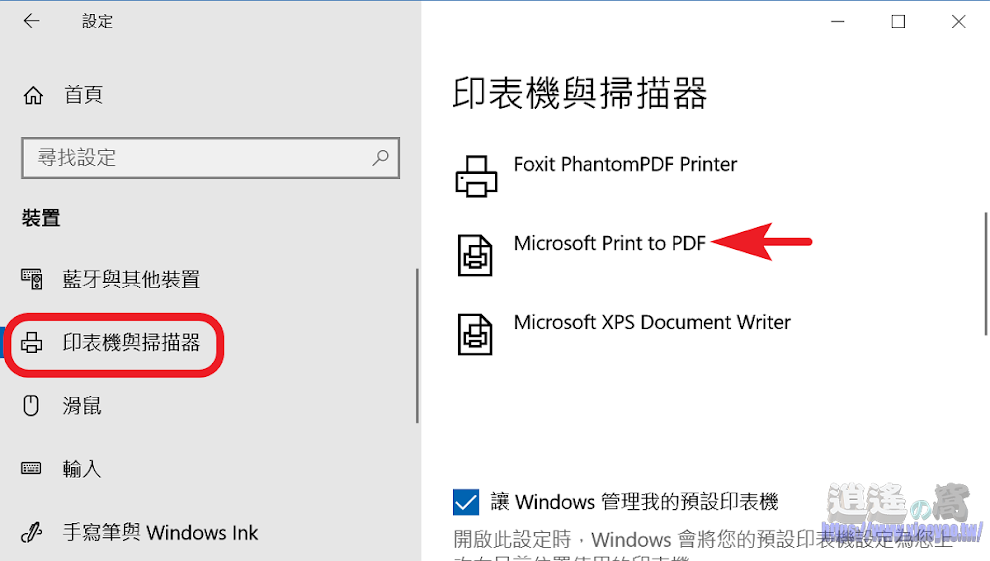
想將網頁儲存成 PDF 檔,開啟「列印」。

印表機選擇 Microsoft Print to PDF 後,點擊「列印」,將網頁轉換成 PDF 格式儲存。

開啟 Office 文書檔案同樣輕鬆轉存 PDF。

圖片檔案或記事本文件也能使用 Microsoft Print to PDF。


若要移除 PDF 文件密碼,只需輸入密碼開啟後再用列印轉存新的檔案。

如果印表機與掃描器沒有 Microsoft Print to PDF 選項,開啟「控制台」→「程式集」,點選「開啟或關閉 Windows 功能」。
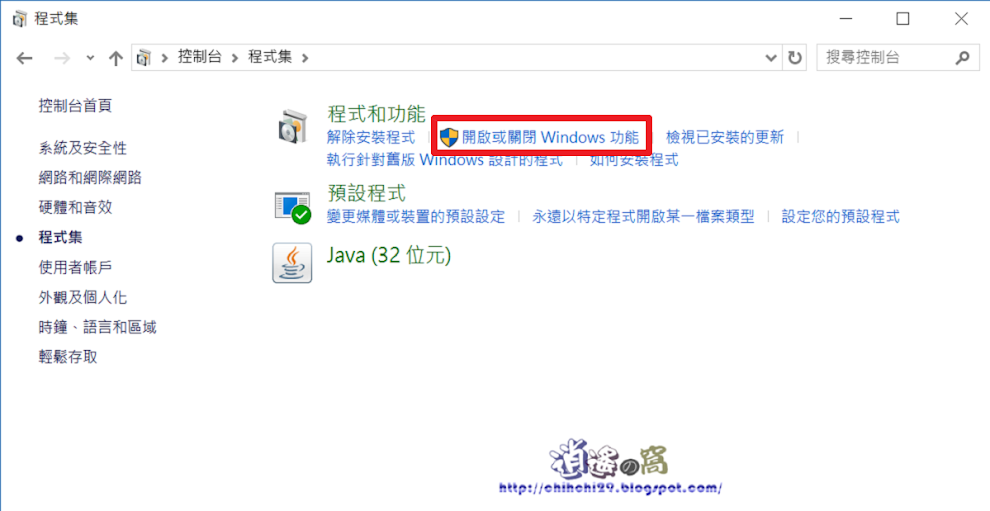
勾選「Microsoft 列印至 PDF」點擊確定,系統會重新安裝它。
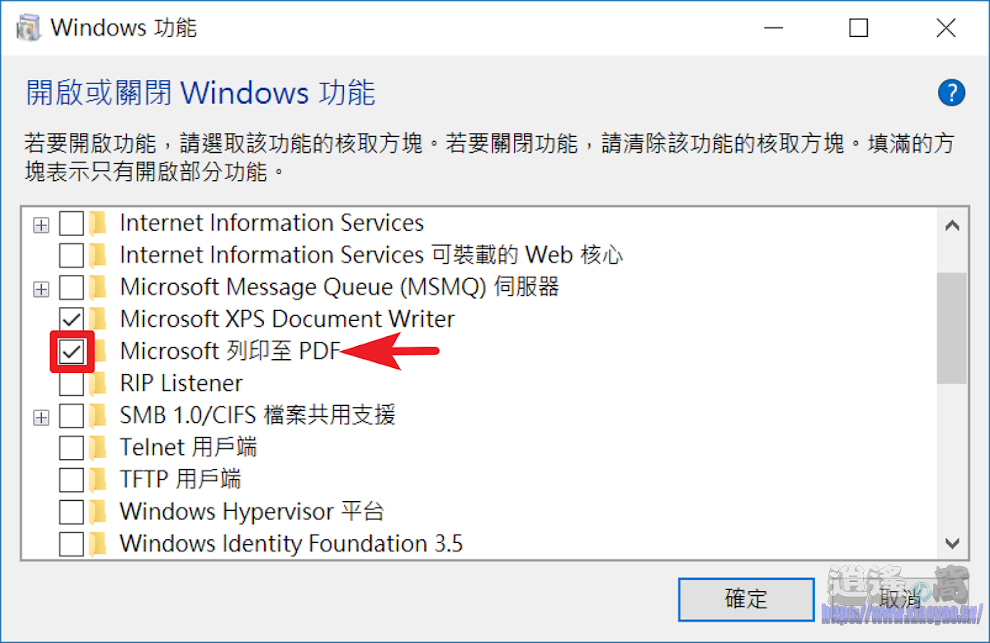
補充:PDF(Portable Document Format/可攜式文件格式),包括文字、字形、圖形及其他資訊的平面文件,好處是能跨平台操作,收件者亦無需適配相關或合用的應用軟體介面,許多文書檔案會使用 PDF 格式傳送分享。


0 留言